Якщо ви зберігаєте вкладку в Windows 8 newфункції та вдосконалення, ви, мабуть, чули про включення клієнта віртуалізації в Windows 8. У Windows 8 є менеджер віртуалізації Microsoft і гіпервізор для досвідчених користувачів, тому їм не потрібно переходити на сервер Windows 8, щоб використовувати Hyper-V клієнт. Якщо ви не знайомі з Hyper-V, також відомим як Viridian, це гіпервізор (апаратна / фізична техніка віртуалізації для одночасного запуску декількох гостьових операційних систем одночасно на хост-системі), заснована на системі віртуалізації для x86-64 набір інструкцій на основі архітектури системи та вже включений у Windows Server 2008. Клієнт Windows 8 Hyper-V підтримує одну функцію, якої немає в Window Server 2008 R2, і це варіант сну / сну. Нещодавно випущений Consumer Preview версії Windows 8 x64 поставляється з відключеним Hyper-V, але ви можете легко включити як Hyper-V Core, так і інструменти управління на панелі керування.
На початковому екрані Windows 8 введіть Програми та функції, натисніть Налаштування, а потім виберіть його у головному вікні.

У діалоговому вікні програми та функції натисніть кнопку Увімкніть або вимкніть функції Windows опція присутня в лівій бічній панелі. Це відкриє можливості Windows. Тепер увімкніть прапорець Hyper-V та розгорніть його для перегляду Hyper-V Core та Hyper-V Інструменти управління. Переконайтесь, що обидва прапорці встановлені. Після завершення натисніть кнопку ОК.
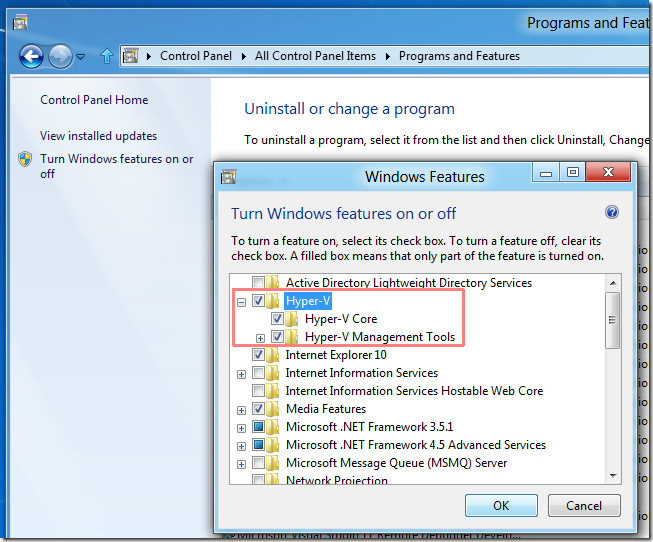
Після натискання Windows 8 почне застосовувати зміни до функцій, а потім запропонує перезапустити систему. Клацніть Перезапустити зараз.
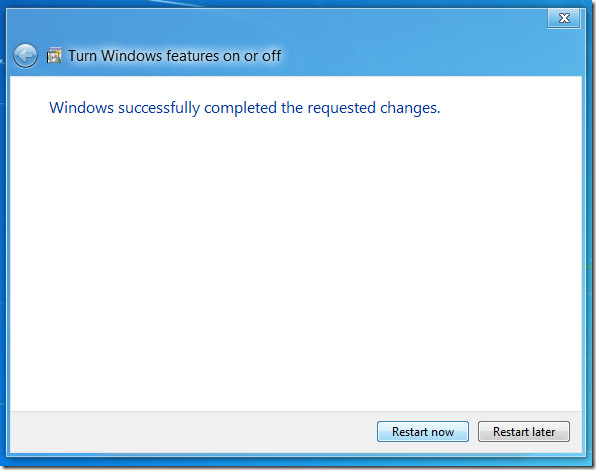
Після перезавантаження системи на екрані запуску метро ви побачите підключення до віртуальної машини Hyper-V та ярлики Hyper-V Manager.
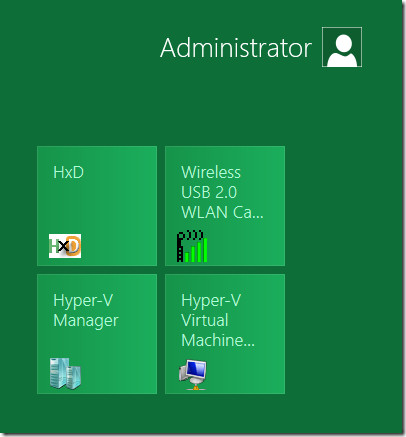
Це воно! Тепер ви можете імпортувати віртуальну машину із зовнішнього носія інформації та створювати нові.
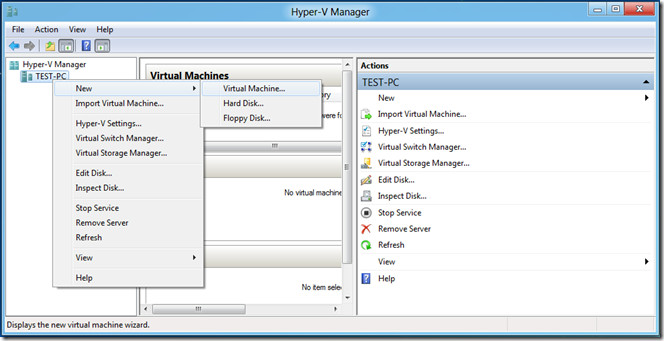













Коментарі